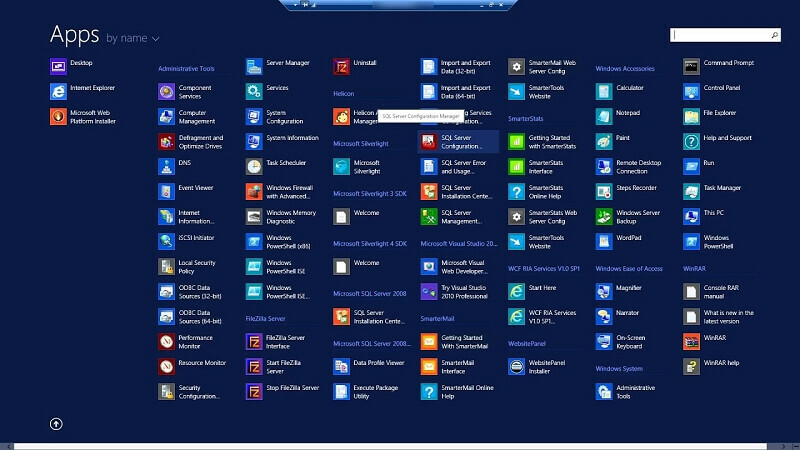Menambahkan penerus ke domain akan memperbaiki masalah ini
- Jika LOtoritas Keamanan lokal tidak dapat memperoleh kesalahan koneksi RPC, mungkin karena gangguan dari firewall Anda.
- Anda dapat memperbaiki masalah ini dengan menjalankan beberapa perintah pada Command Prompt yang ditinggikan.
- Solusi efektif lainnya adalah menghapus instalasi folder bersama jika Anda menggunakan VMware.

XINSTALL DENGAN KLIK DOWNLOAD. MENGAJUKAN
Untuk memperbaiki masalah sistem PC Windows, Anda memerlukan a. alat khusus
- Unduh Fortect dan instal di PC Anda
- Mulai proses pemindaian alat untuk mencari file rusak yang menjadi sumber masalah Anda
- Klik kanan pada Mulai Perbaikan sehingga alat dapat memulai algoritma perbaikan
Menghubungkan dan membangun kepercayaan antara dua Pengontrol Domain adalah praktik yang populer. Namun, beberapa pengguna melaporkan Otoritas Layanan Lokal tidak dapat memperoleh kesalahan koneksi RPC setelah memasukkan nama Domain FQDN atau NetBIOS.
Meskipun masalah ini bisa sangat mengganggu, ini bukanlah masalah yang paling sulit untuk diperbaiki, karena sering kali hanya memerlukan sedikit perubahan. Dalam panduan ini, kami akan menunjukkan kepada Anda langkah-langkah yang harus diikuti untuk memperbaiki masalah ini dan membangun hubungan kepercayaan antar server Anda.
Mengapa Otoritas Keamanan Lokal tidak dapat memperoleh koneksi RPC?
Berikut adalah beberapa kemungkinan penyebab yang dapat menyebabkan LSA tidak dapat memperoleh koneksi RPC:
- Gangguan firewall – Salah satu hal pertama yang harus diperiksa apakah Anda mendapatkan kesalahan ini adalah Windows Defender Firewall tidak memblokir koneksi. Anda mungkin perlu melakukannya nonaktifkan firewallnya di dua server sementara untuk memperbaiki masalah.
- Masalah dengan folder Bersama di VMware – Jika Anda menggunakan VMware, masalah ini mungkin disebabkan oleh folder bersama. Mencopot pemasangannya terbukti efektif bagi sebagian besar pengguna.
- Waktu yang salah – Jika waktu di kedua server yang Anda coba sambungkan tidak cocok, kemungkinan besar Otoritas Keamanan Lokal tidak dapat memperoleh kesalahan koneksi RPC.
Sekarang kita tahu apa yang menyebabkan masalah ini, mari kita perbaiki dengan menggunakan solusi di bawah ini.
Bagaimana kami menguji, meninjau, dan menilai?
Kami telah bekerja selama 6 bulan terakhir untuk membangun sistem peninjauan baru tentang cara kami memproduksi konten. Dengan menggunakannya, kami kemudian menyempurnakan sebagian besar artikel kami untuk memberikan pengalaman langsung yang sebenarnya tentang panduan yang kami buat.
Untuk lebih jelasnya anda dapat membaca cara kami menguji, meninjau, dan menilai di WindowsReport.
Apa yang harus saya lakukan jika LSA tidak dapat memperoleh kesalahan koneksi RPC?
Sebelum mempelajari perbaikan di bagian ini, cobalah langkah pemecahan masalah berikut:
- Periksa apakah waktu di kedua server sinkron
- Pastikan kata sandi kedua administrator di domain berbeda disinkronkan
- Putuskan sambungan dan sambungkan kembali ke jaringan domain
Jika ini tidak berhasil, lanjutkan ke solusi di bawah ini:
1. Nonaktifkan firewall untuk sementara
- tekan jendela kunci, ketik firewall, dan pilih Firewall Pembela Windows.

- Pilih Mengaktifkan atau menonaktifkan Firewall Windows Defender.
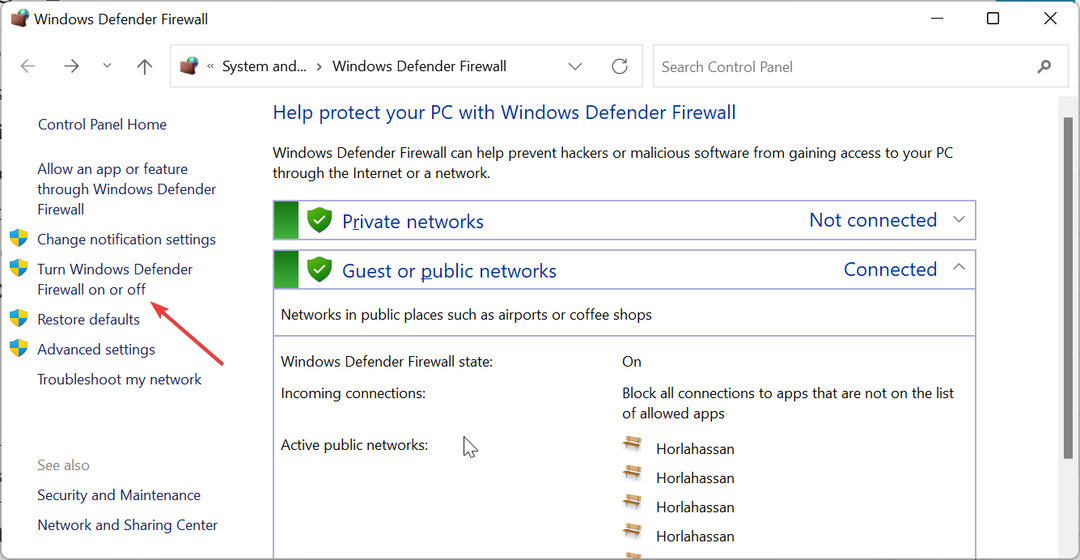
- Sekarang, centang tombol radio untuk Matikan Firewall Pembela Jendela tombol untuk keduanya Publik Dan Pribadi pengaturan jaringan.
- Terakhir, klik OKE tombol.
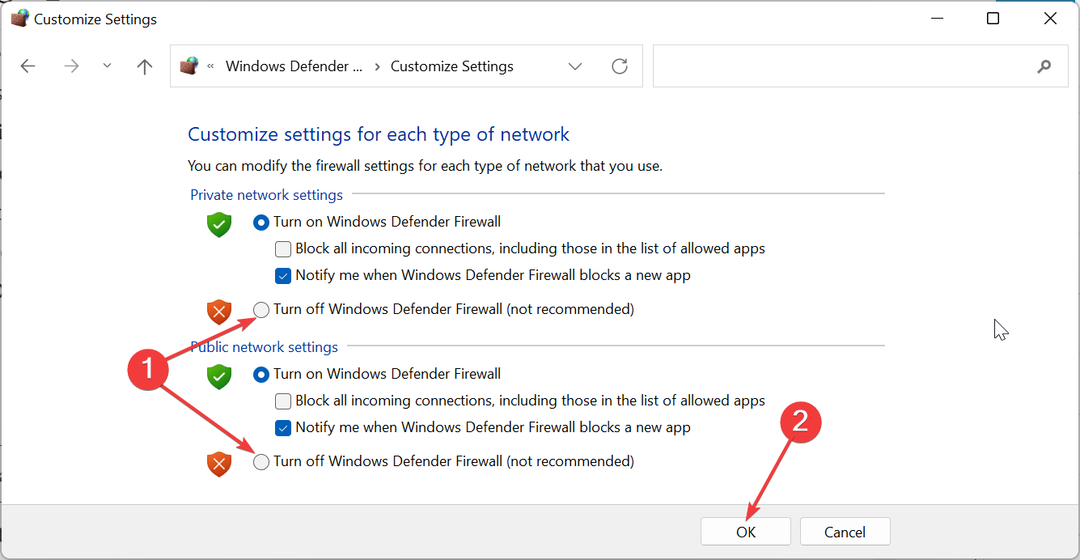
Jika firewall di salah satu server atau DC aktif, hal ini mungkin menghentikan Anda dalam menciptakan hubungan kepercayaan. Hal ini menyebabkan Otoritas Keamanan Lokal tidak dapat memperoleh kesalahan koneksi RPC.
Solusi untuk ini adalah dengan menonaktifkan firewall sementara dan mencoba kembali koneksi.
- 0x80040e14 Kesalahan SQL Server: Cara Memperbaikinya
- Perbaiki: Layanan Desktop Jarak Jauh Saat Ini Sedang Sibuk
- ID Peristiwa: 10036 COM Terdistribusi [Perbaiki]
- wsmprovhost.exe: Apa itu & Bagaimana Menghentikan Penggunaan CPU yang Tinggi
- 0xc004f069 Kesalahan Aktivasi: Cara Memperbaikinya
2. Tambahkan penerus
- Jika Anda telah menambahkan DNS server (misalnya D2) yang ingin Anda buat kepercayaannya ke server sumber Anda (misalnya D1), Anda harus menghapusnya.
- Sekarang, buka DNS konsol di bawah Administratif Peralatan.
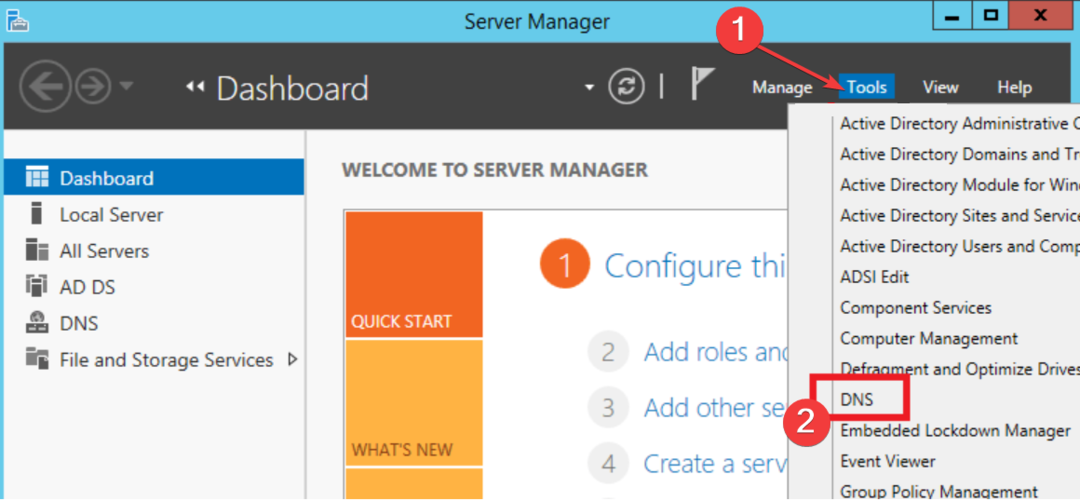
- Klik kanan pada simpul server DNS dan pilih Properti pilihan.
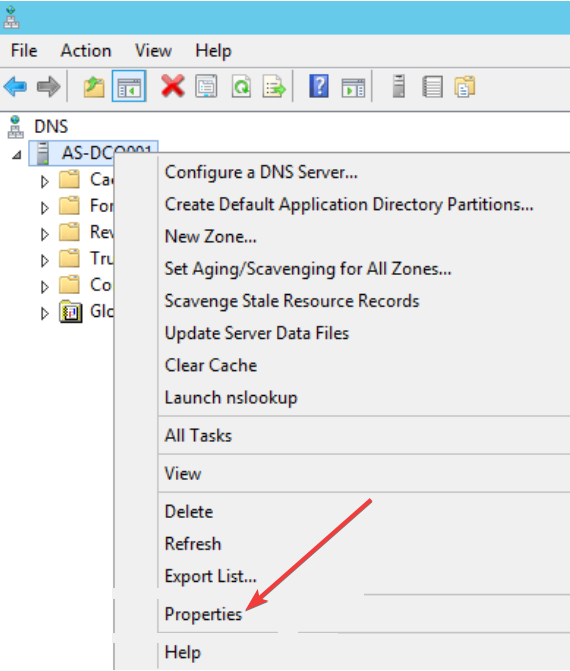
- Selanjutnya, klik Forwarder atau Penerusan tab di bagian atas, tergantung pada server Anda.
- Klik Baru atau Sunting tombol di bawah domain DNS bagian dan masukkan nama domain tujuan penerusan server nama Anda (misalnya, domain2.com).
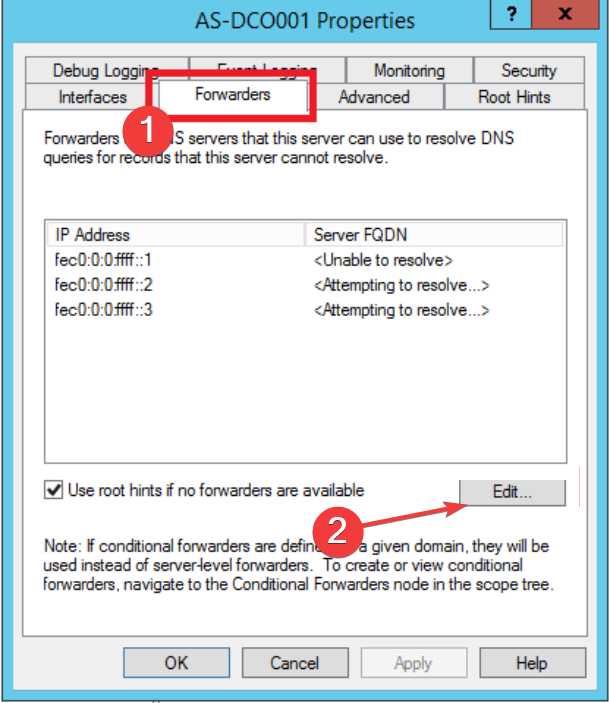
- Ketikkan alamat IP penerus (DNS situs jarak jauh, yang juga merupakan DC untuk situs tersebut), dan klik Menerapkan tombol diikuti oleh OKE.
- Dari sini, tekan jendela kunci, ketik cmd, dan pilih Jalankan sebagai administrator di bawah Command Prompt.
- Terakhir, ketik perintah di bawah ini dan tekan Memasuki untuk menjalankannya:
ipconfig/flushdns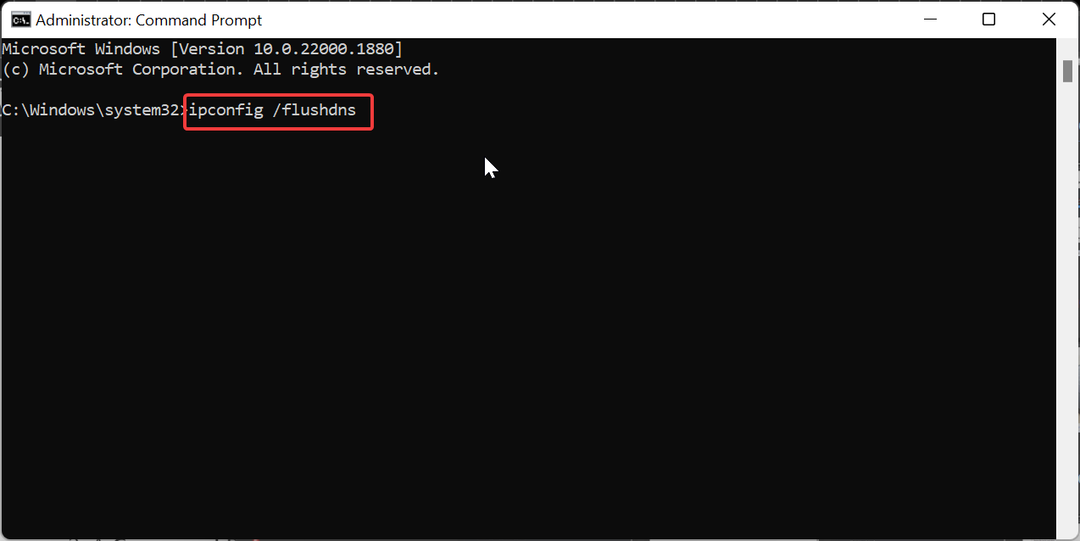
Menurut beberapa pengguna, Anda dapat menghilangkan Otoritas Keamanan Lokal tidak dapat memperoleh kesalahan koneksi RPC dengan menambahkan alamat IP penerus ke koneksi Anda.
3. Coba penggunaan bersih
- tekan jendela kunci + R, jenis \\domain.com\c$, dan klik OKE tombol.

- Sekarang, ketikkan nama pengguna dan kata sandi Anda dan periksa apa itu \\domain.com\c$ terbuka.
- Terakhir, coba ciptakan kepercayaan lagi dengan FQDN dan bukan NetBIOS.
4. Copot pemasangan folder Bersama di VMware
- tekan jendela kunci, ketik kontrol, dan pilih Panel kendali.

- Pilih Copot pemasangan suatu program di bawah opsi Program.

- Sekarang, klik kanan Alat VMware dan pilih Mengubah.
- Klik Berikutnya tombol.
- Terakhir, hapus centang pada kotak untuk Folder bersama dan reboot mesin Anda.
Jika Anda mendapatkan Otoritas Keamanan Lokal tidak dapat memperoleh kesalahan koneksi RPC saat mencoba untuk membangun kepercayaan antara Pengontrol Domain Anda, hal ini mungkin disebabkan oleh fitur Folder Bersama VMware.
Perhatikan bahwa langkah-langkah di atas adalah untuk menghapus instalasi fitur pada Windows 2003, yang merupakan versi umum pengguna menghadapi kesalahan ini.
Di sana Anda memiliki semua yang Anda butuhkan untuk menyingkirkan Otoritas Keamanan Lokal tidak dapat memperoleh koneksi RPC saat mencoba membangun kepercayaan antara Pengontrol Domain Anda. Anda sekarang dapat memperbaiki masalah ini asalkan Anda mengikuti langkah-langkah di atas.
Jika Anda menghadapi kesalahan serupa di Otoritas Keamanan Lokal tidak dapat dihubungi, periksa panduan terperinci kami untuk memperbaikinya.
Jangan ragu untuk memberi tahu kami solusi yang membantu Anda memperbaiki masalah ini di komentar di bawah.